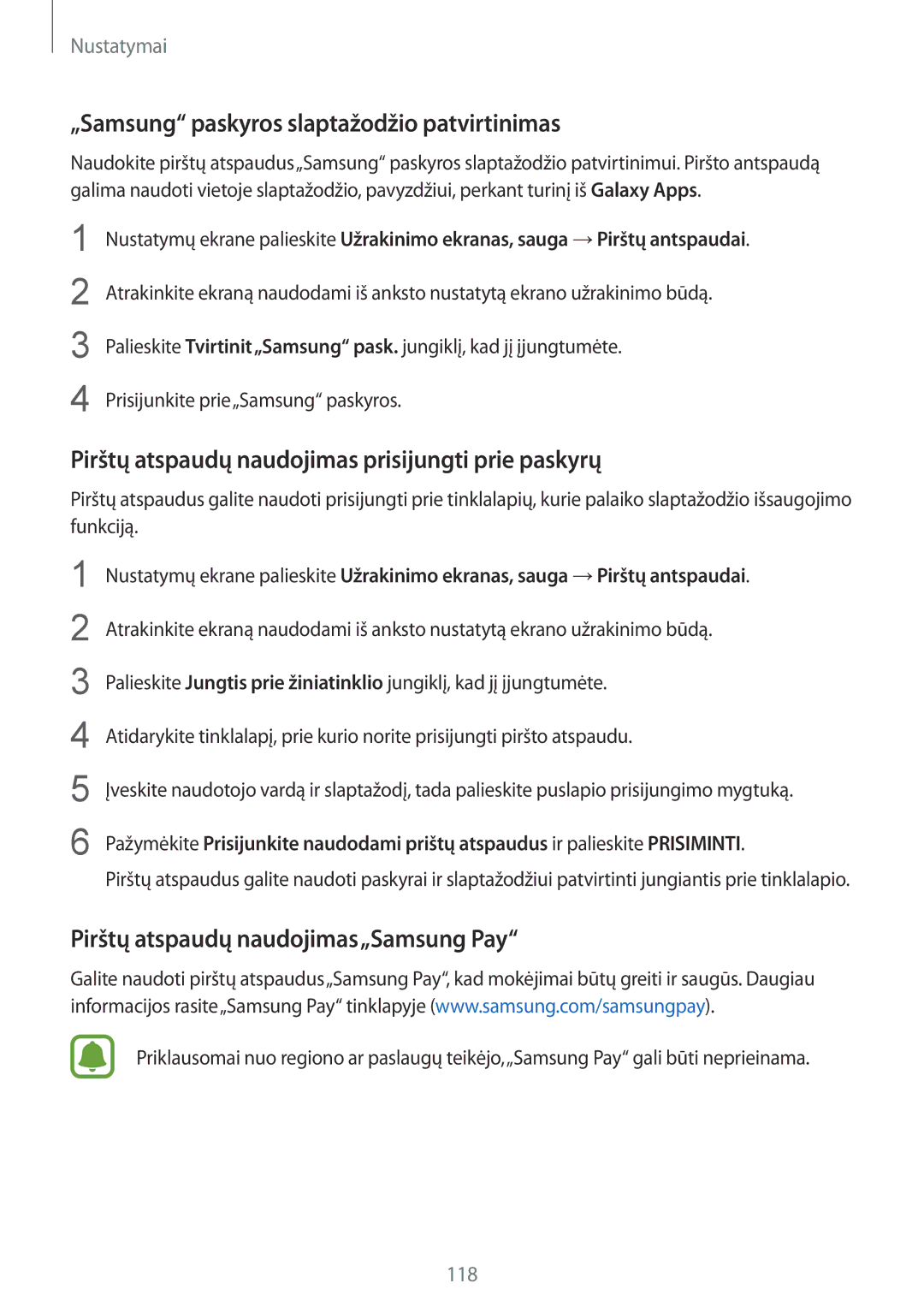Nustatymai
„Samsung“ paskyros slaptažodžio patvirtinimas
Naudokite pirštų atspaudus„Samsung“ paskyros slaptažodžio patvirtinimui. Piršto antspaudą galima naudoti vietoje slaptažodžio, pavyzdžiui, perkant turinį iš Galaxy Apps.
1
2
3
4
Nustatymų ekrane palieskite Užrakinimo ekranas, sauga →Pirštų antspaudai.
Atrakinkite ekraną naudodami iš anksto nustatytą ekrano užrakinimo būdą.
Palieskite Tvirtinit„Samsung“ pask. jungiklį, kad jį įjungtumėte.
Prisijunkite prie„Samsung“ paskyros.
Pirštų atspaudų naudojimas prisijungti prie paskyrų
Pirštų atspaudus galite naudoti prisijungti prie tinklalapių, kurie palaiko slaptažodžio išsaugojimo funkciją.
1
2
3
4
5
6
Nustatymų ekrane palieskite Užrakinimo ekranas, sauga →Pirštų antspaudai.
Atrakinkite ekraną naudodami iš anksto nustatytą ekrano užrakinimo būdą.
Palieskite Jungtis prie žiniatinklio jungiklį, kad jį įjungtumėte.
Atidarykite tinklalapį, prie kurio norite prisijungti piršto atspaudu.
Įveskite naudotojo vardą ir slaptažodį, tada palieskite puslapio prisijungimo mygtuką.
Pažymėkite Prisijunkite naudodami prištų atspaudus ir palieskite PRISIMINTI.
Pirštų atspaudus galite naudoti paskyrai ir slaptažodžiui patvirtinti jungiantis prie tinklalapio.
Pirštų atspaudų naudojimas„Samsung Pay“
Galite naudoti pirštų atspaudus„Samsung Pay“, kad mokėjimai būtų greiti ir saugūs. Daugiau informacijos rasite„Samsung Pay“ tinklapyje (www.samsung.com/samsungpay).
Priklausomai nuo regiono ar paslaugų teikėjo,„Samsung Pay“ gali būti neprieinama.
118